Rumah >hujung hadapan web >Tutorial PS >ps怎么加阴影
ps怎么加阴影
- 藏色散人asal
- 2020-12-21 11:48:08104074semak imbas
ps加阴影的方法:首先打开ps软件,并导入需要加阴影效果的图片;然后在左侧工具栏中选择“魔棒工具”,并按“Ctrl+shift+I”键反向选择图案;接着单击鼠标右键选择“混合选项”;最后在“图层样式”对话框中,勾选上“投影”即可。

本教程操作环境:Dell G3电脑、Windows10系统、Adobe Photoshop CS6软件。
推荐:《ps教程》
方法:
第一步:打开ps软件,双击红色箭头标记的区域。
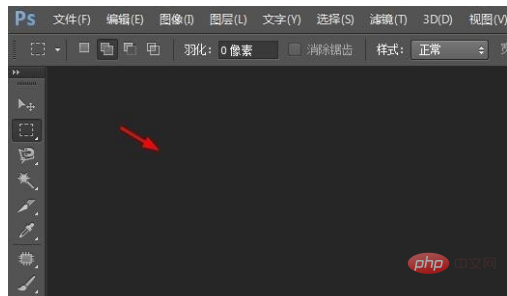
第二步:选择需要加阴影效果的图片,单击“打开”按钮。
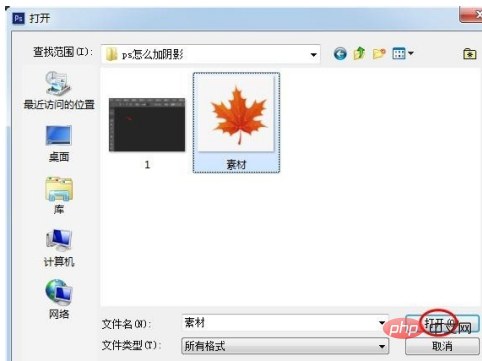
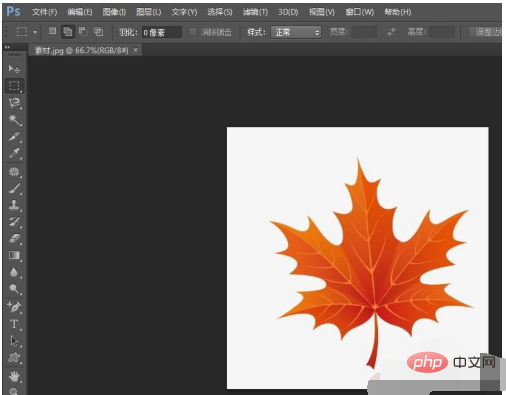
第三步:在左侧工具栏中选择“魔棒工具”,单击图片背景区域。
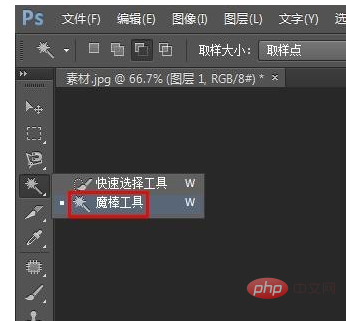
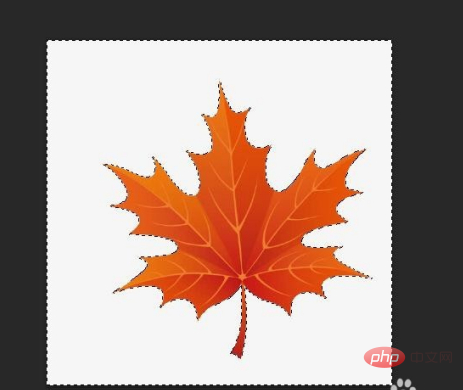
第四步:按Ctrl+shift+I键反向选择图案,Ctrl+J键复制。
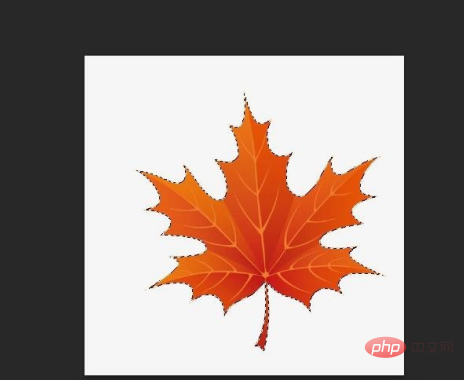
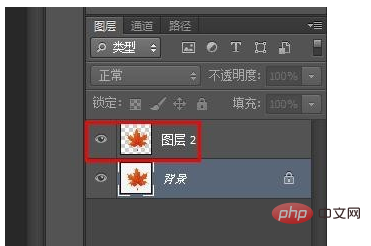
第五步:选中图案图层,单击鼠标右键选择“混合选项”。
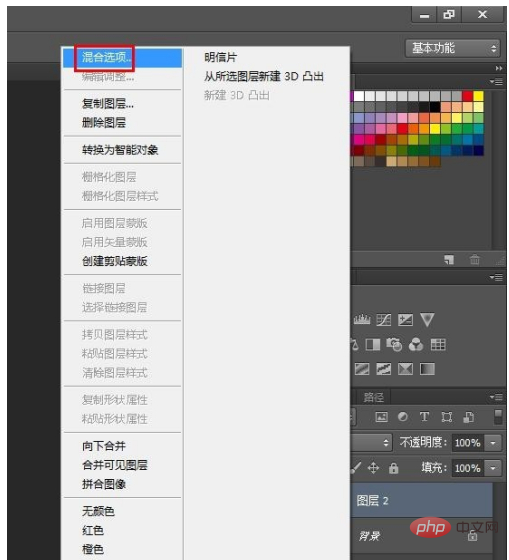
第六步:如下图所示,弹出“图层样式”对话框,勾选上“投影”,根据图片中的变化,调整红色线框中的数值,设置完成后,单击“确定”按钮。
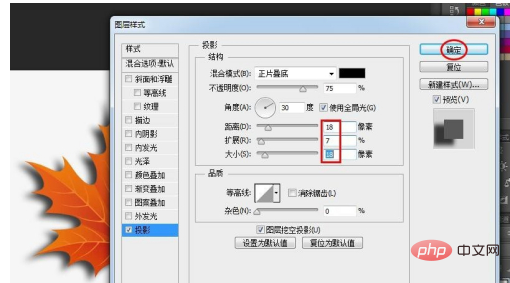
完成操作,效果图下图所示。
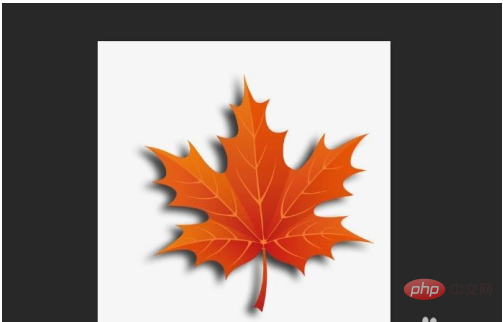
Atas ialah kandungan terperinci ps怎么加阴影. Untuk maklumat lanjut, sila ikut artikel berkaitan lain di laman web China PHP!
Kenyataan:
Kandungan artikel ini disumbangkan secara sukarela oleh netizen, dan hak cipta adalah milik pengarang asal. Laman web ini tidak memikul tanggungjawab undang-undang yang sepadan. Jika anda menemui sebarang kandungan yang disyaki plagiarisme atau pelanggaran, sila hubungi admin@php.cn
Artikel sebelumnya:ps锁定图层快捷键是什么Artikel seterusnya:ps怎么移动图层

